
今天,小编带给大家的是【截图系列】中的8种电脑截图方式,直接上干货。
【 第1种,QQ截图 】
快捷键:Ctrl + Alt + A
说明:可以任意截取图片,按Ctrl + Alt + A快捷键截图后,打开聊天窗口或者Word文档,在需要粘贴的地方按Ctrl +V进行粘贴即可。
优缺点:优点:可以任意截图,方便快捷,缺点:需要登录QQ,在无法登录QQ的情况下是无法截图的。
更改快捷键:找到QQ系统设置,在热键,设置热键,捕捉屏幕处可设置任意适合自己的快捷键。

QQ截图
【 第2种,微信截图 】
快捷键:Alt + A
说明:可以任意截取图片,按Alt + A快捷键截图后,按Ctrl +V进行粘贴即可。
优缺点:优点:可以任意截图,方便快捷,缺点:需要登录微信,在无法登录微信的情况下是无法截图的。
更改快捷键:找到微信系统设置按钮,在快捷键处可设置任意适合自己的快捷键。

微信截图

微信截图快捷键设置
【 第3种,Win10,Win11的花式截图 】
快捷键:WIN+ Shift + S
说明:可以截取任意形状,按WIN+ Shift + S快捷键截图后,按Ctrl +V进行粘贴即可。
优缺点:优点:可以任意截图,截取任意形状,方便快捷,缺点:暂无。建议各位亲,试一试,超级好用。

花式截图
【 第4种,浏览器截图 】
快捷键:Ctrl + Shift + X
说明:打开浏览器,在工具栏右侧找到截图按钮(剪刀形状),可以截取任意形状,或按Ctrl + Shift + X快捷键截图后,按Ctrl +V进行粘贴即可。
优缺点:优点:可以任意截图,方便快捷,无需有网,缺点:需要打开浏览器。
更改快捷键:打开浏览器在工具栏截图按钮单击三角形,可设置任意适合自己的快捷键。

浏览器截图
【 第5种,Prt Sc键截图 】
快捷键:Prt Sc
说明:按下键盘上的Prt Sc键,截取全屏,在需要粘贴的地方按Ctrl +V进行粘贴即可。
优缺点:优点:方便快捷,无需有网,键盘自带功能。缺点:只能截取全屏,也就是显示器上显示的所有内容。

键盘

键盘截取全屏
【 第6种,Alt + Prt Sc键 】
快捷键:Alt + Prt Sc
说明:按下键盘上的Alt + Prt Sc键,截取当前屏,在需要粘贴的地方按Ctrl +V进行粘贴即可。
优缺点:优点:方便快捷,无需有网,键盘自带功能。缺点:只能截取当前窗口的屏幕。

键盘

键盘截取当前窗口
【 第7种,WPS截图 】
快捷键:Ctrl + Alt + X
说明:打开WPS,在菜单栏中单击插入,找到截图按钮,或按Ctrl + Alt + X快捷键截图后,在需要粘贴的地方按Ctrl +V进行粘贴即可。
优缺点:优点:可以任意截图,方便快捷,无需有网,缺点:需要打开WPS。

WPS截图
【 第8种,QQ截长图 】
快捷键:Ctrl + Alt + A
说明:可以截取长图片,按Ctrl + Alt + A快捷键截图后,在工具条中单击长截图按钮,将鼠标移动到截图区域,滚动鼠标滚轮即可截取长图。在需要粘贴的地方按Ctrl +V进行粘贴即可。
优缺点:优点:可以任意截取长图,方便快捷,缺点:需要登录QQ。

QQ截长图
QQ截取长图效果如下所示:

QQ截长图效果
上述快捷键非常实用,每一种方法都试试吧。如果你还有其它更好的方法,欢迎留言,一起交流,共同进步。
【信息由网络或者个人提供,如有涉及版权请联系COOY资源网邮箱处理】




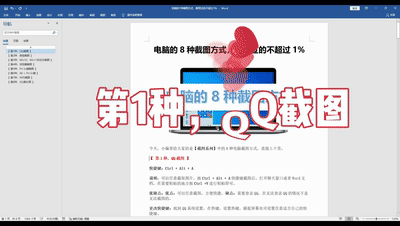
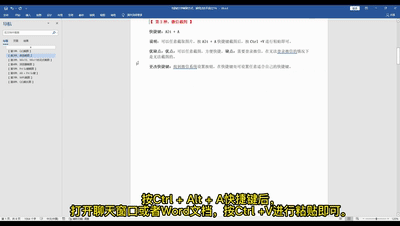
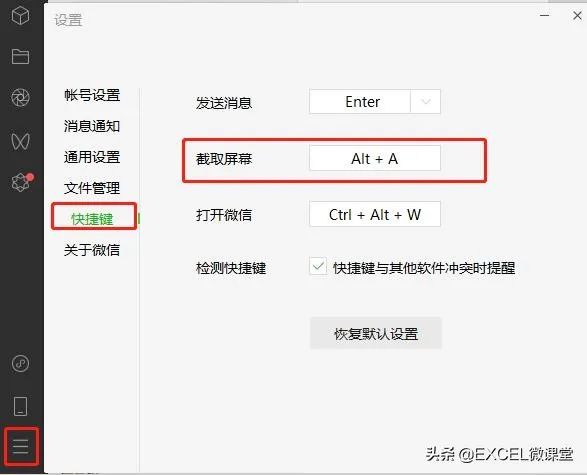
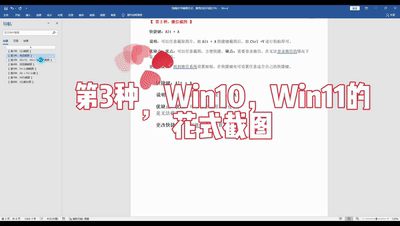
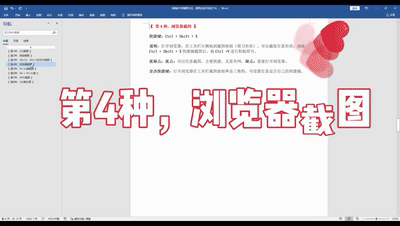
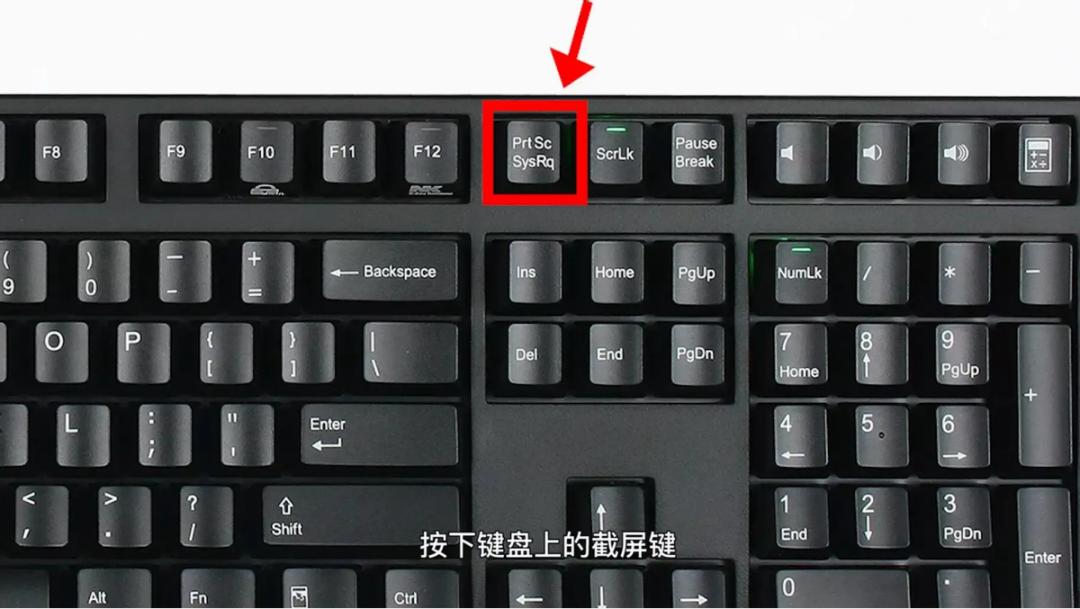
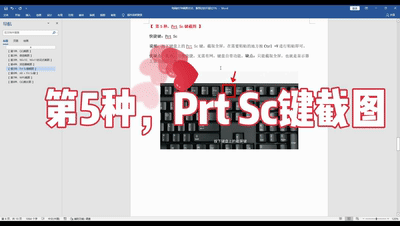

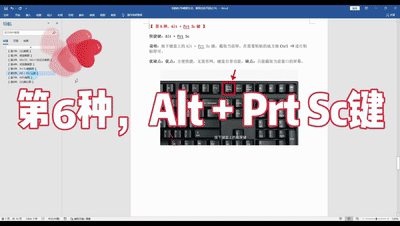
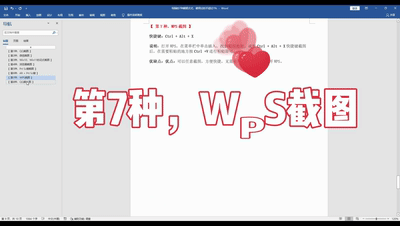
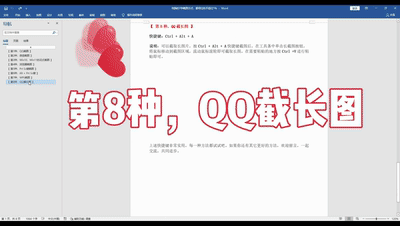
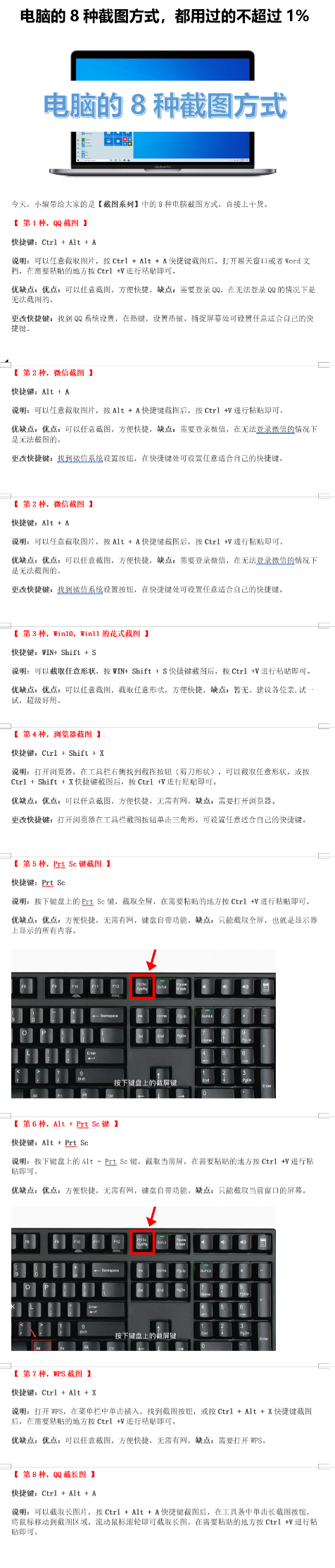


暂无评论内容